


 |
 |
 |
 |
 |
 التميز التميز |
حقوق الملكية الفكرية : أنظمة المملكة العربية السعودية تمنع نسب أي منتج فكري لغير صاحبه المؤلف او المكتشف او الصانع لذا نهيب بالجميع الإلتزام بذلك وسوف يحذف أي منتج فكري مخالف | مساحة إعلانيه |
|
|
 |
|
|
|
|
|
||||||||
|
|
|
| قوافل التكنولوجيا والإتصالات والجرافيكس الكمبيوتر .الأنترنت.الجوالات.الماسنجرات.الإتصالات |
 الإهداءات الإهداءات |
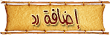 |
|
|
أدوات الموضوع |
|
|
 |
|
|
|
|
|
|
|
|
|
|
 |
|
|
|
|
|
|
|
|
|
|
 |
|
|
|
|
|
|
|
|
|
|
 |
|
|
|
|
|
|
|
|
|
|
 |
|
|
|
|
|
|
|
|
|
|
 |
|
|
|
|
|
|
|
|
|
|
 |
|
|
|
|
|
|
|
|
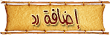 |
| مواقع النشر (المفضلة) |
|
|
 |
 |
 |